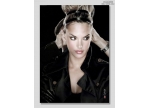教你如何用photoshop磨皮方法清除青春痘
来源:
作者:
学习:33466人次
巧用画笔把人物脸上的痘去掉
我是新手,通过查找索引没有找到相关帖子,
本教程介绍人物去痘的一些思路和方法。思路:脸上长痘的地方一般是一点一点,只要我们设置好画笔的大小,不同的痘需要选择不同大小的画笔,然后在痘附近吸取皮肤的颜色,然后直接用画笔把痘点掉。方法非常简单实用。
原图

修改后

我是新手,通过查找索引没有找到相关帖子,
本教程介绍人物去痘的一些思路和方法。思路:脸上长痘的地方一般是一点一点,只要我们设置好画笔的大小,不同的痘需要选择不同大小的画笔,然后在痘附近吸取皮肤的颜色,然后直接用画笔把痘点掉。方法非常简单实用。
原图

修改后

学习 · 提示
相关教程
关注大神微博加入>>
网友求助,请回答!